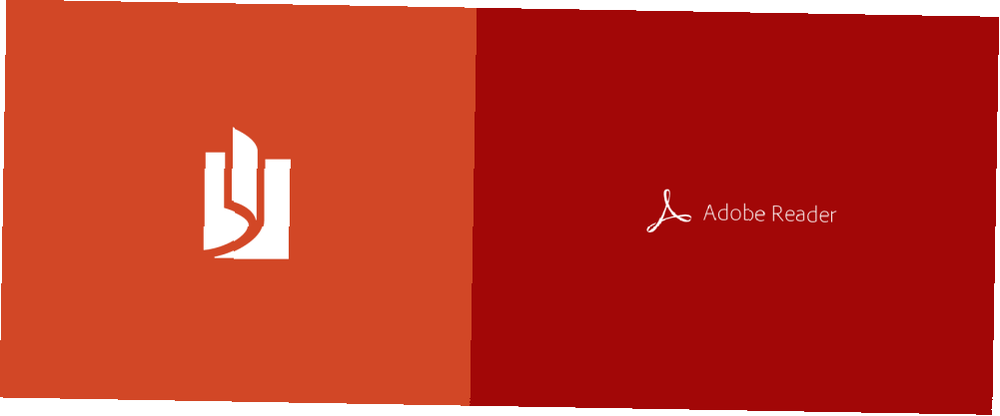
Edmund Richardson
0
1025
29
Windows 8 / 8.1 ile önceden yüklenmiş olarak gelen varsayılan PDF okuyucusu fena değil, ancak Adobe Reader'ın Windows 8 sürümüyle Adobe'den gelen bazı zorlu rekabetleri var. Bu uygulamaların her ikisinin de avantajları ve dezavantajları vardır, ancak Windows 8 aygıtınızda kullanmanız gerekenler?
Okuyucu
Varsayılan olarak, Windows 8 / 8.1'de bir PDF açmak, uygun şekilde adlandırılmış Reader uygulamasını açar. Oldukça basit bir PDF okuyucu, ancak aslında hoşuma gitti; köşedeki notları eskiz için mükemmel. Aşağıda görüldüğü gibi, sol üstte yeni bir sayfaya ilerlerken sayfa numaraları görünecek, ancak kaydırma işlemini durdurduğunuzda kaybolacak.

Kalemle not yazmakla ilgili garip olan şey, yazarken, düzensiz çizgiler oluşturması ve ardından kaleminizi ekrandan kaldırdığınızda çizmeye çalıştığınız mektubu oluşturmak için bu pürüzlü çizgileri düzeltir. Sonuç, yukarıda görüldüğü gibi normal yazıdır, ancak yavaş yazmanız gerektiği anlamına gelir. Çabuk yazmaya çalışın ve bilgisayar yetişemez - bunun yerine tamamen okunaksız çizikler elde edersiniz. Microsoft gerçekten mükemmel bir dijital kalem desteğine sahip kendi Windows 8 OneNote uygulamasından bir ipucu almalı Mükemmel Modern Not Alma Uygulaması: Windows 8 için OneNote Mükemmel Modern Not Alma Uygulaması: Windows 8 için OneNote Microsoft sonunda doğru bir şey yaptı! OneNote, Windows 8 tabletinizi kullanışlı bir dizüstü bilgisayara dönüştürür. Hızla notları karalamak ve her yerde onları almak. SkyDrive üzerinden senkronizasyon, masaüstünde otomatik olarak kullanılabilir olmasını sağlar. ve burada kullanın.
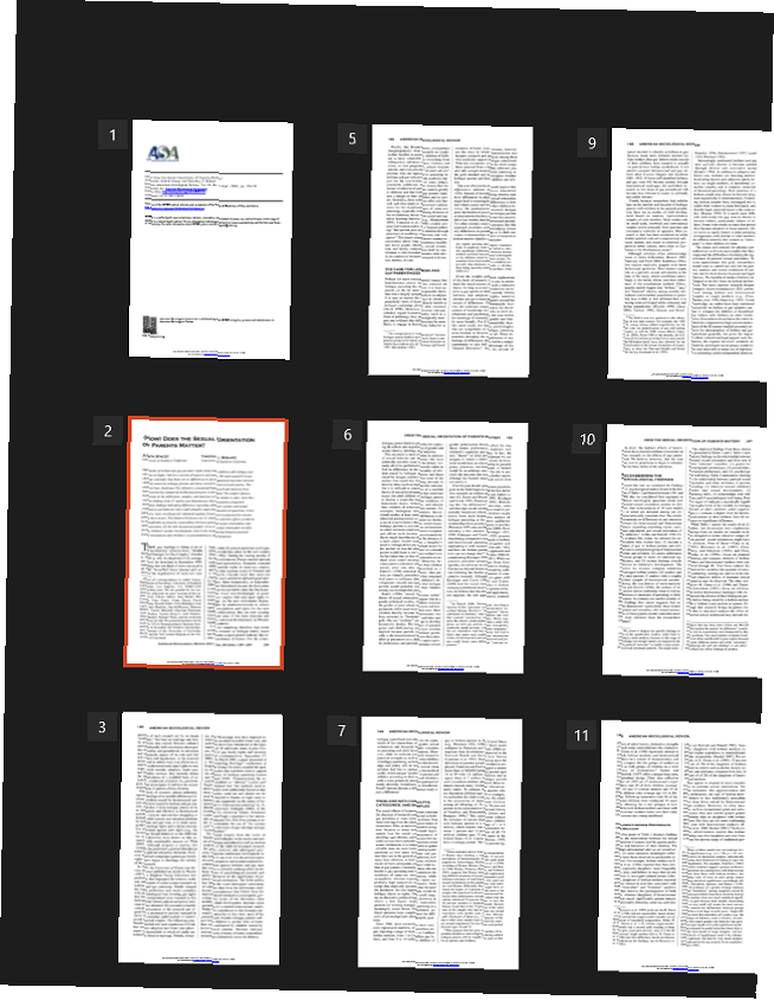
Uzaklaştırmak için çimdiklemek, yukarıda görüldüğü gibi PDF'ye genel bir bakış sunar ve büyük miktarda sayfa arasında hızlıca gezinmenizi sağlar. Oradan açmak için bir sayfaya dokunmanız yeterlidir.
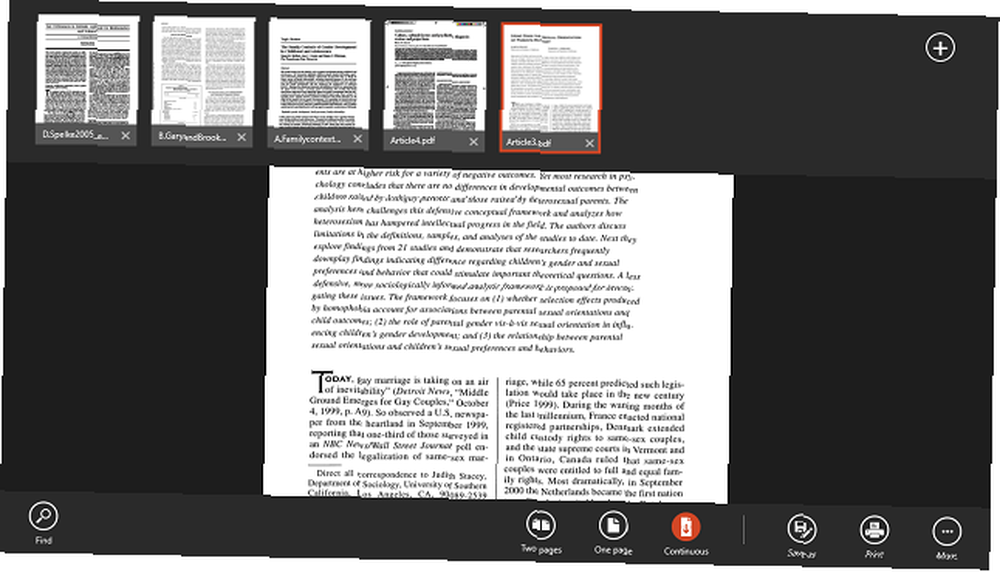
Ekranın üst veya altından içeri kaydırmak (veya dokunmatik ekransızsanız sağ tıklamak) sekmeli görünümü ve alt kısımdaki seçenekleri getirir. Bir arama özelliğine, seçenekleri görüntüleme, kaydetme ve yazdırma işlevlerine sahipsiniz ve Diğer düğmesinin altında sayfayı döndürme veya dosyaya ilişkin bilgileri görüntüleme seçenekleriniz vardır. Üstteki sekmeler, birden fazla PDF'yi açmayı ve aralarında hızlıca geçiş yapmayı çok kolaylaştırır ve Adobe Reader Touch'a göre çok büyük bir avantajdır..
Adobe Reader Touch
Reader'ı kullandıktan sonra, Adobe Reader Touch'ın benzer bir kullanıcı arayüzünü takip etmesi nedeniyle kullanımı kolaydır. Aşağıda, sayfa numaralarının üst kısımdan ziyade altta göründüğünü görebilirsiniz, ancak kaydırma yaparken görünme ve aynı zamanda sayfayı engellememek için kaybolma gibi görünme efektleri vardır..

Reader Touch, aynı anda görüntüleme modlarına sahiptir; bir seferde bir sayfa veya bir uzun sürekli kaydırma. Sıkıştırma, tüm sayfaların genel görünümünü görmenizi sağlar..

Buradaki en büyük farklar nasıl not alacağınızla ilgilidir. Ekran kalemim, Reader Touch'ta tüm notlar klavyeyle alındığından faydasız. Metnin bölümlerini vurgulamak, üstüne vurmak ve altını çizmek için seçenekler de vardır. Bunlara sağ alt köşedeki Yorumlar düğmesinden erişilebilir..

Yukarıda gördüğünüz gibi, arama ve görüntüleme modlarının yanı sıra yazdırma ve kaydetme için bilinen seçenekler vardır. Buradaki ek düğme, birazdan bahsedeceğimiz Yorumlar. Üst kısımda sekmeli göz atma olmadığını göreceksiniz, bu nedenle başka bir PDF dosyasını açmak, geri çekilip başka bir dosyayı seçmenizi gerektirir. Sağ üstteki Yer İmleri düğmesi, PDF’nizde yerleşik yer imleri varsa kullanışlıdır, ancak uygulama içinden yer imleri eklemenin bir yolu yoktur..
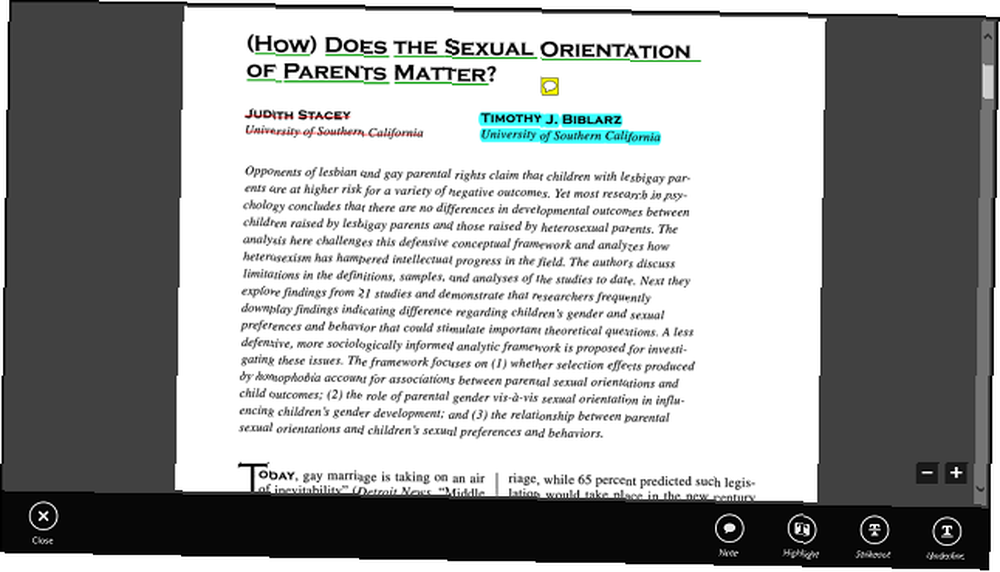
Yukarıdaki Yorumlar butonuna tıkladıktan sonra göreceğiniz ekrandır. Burada not bırakma, vurgulama, üstü çizili veya altı çizili metin seçenekleri bulunur. Bu seçeneklerin her biri renkten opaklığa kadar özelleştirilebilir; tek yapmanız gereken biçimlendirilmiş metni sağ tıklamak.
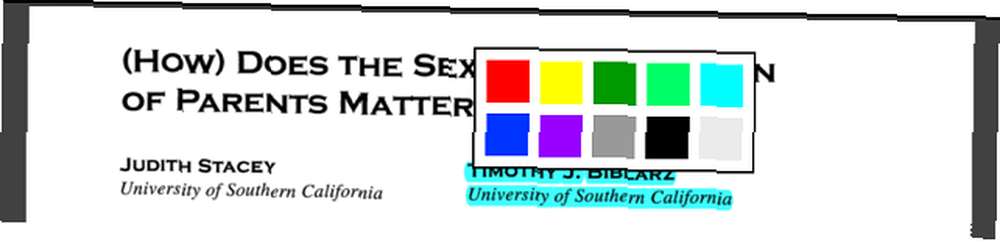
Notları da bırakmak kolaydır. Ekranın ortasında adınız ve tarihinizle küçük bir not defteri görünecektir. Bu nota daha sonra PDF'de herhangi bir yere taşınabilen sarı bir sohbet balonu tarafından erişilebilir.

Adobe Reader Touch'ın hepsi bu kadar. Metin düzenlemeleri ve dijital kalem olmadan kullanım için çok yetkin bir PDF görüntüleyicisidir.
Sonuç
Günün sonunda, sekmeli görüntüleme için ve stylus desteği için Reader'ı en çok kullanma eğilimindeyim. Bununla birlikte, dijital kalemi kullanmıyorsanız, Adobe Reader Touch, notlar, vurgulama, öne çıkma ve altı çizme gibi daha faydalı araçlar sunar..
Eğer modern uygulamaların hayranı değilseniz ve sadece masaüstünüze sadık kalmak istiyorsanız, 6 en iyi PDF okuyucusunun 6'sına da sahibiz. 2019'da Windows için En İyi 6 PDF Okuyucusu 2019'da en iyi 6 PDF Okuyucusu paraya mal olma. Adobe Reader'ı bile gerçekleştiren zengin özellikli PDF görüntüleyicilere genel bakışımızı okuyun. Windows için ve Chrome'da çok işlevsel bir yerleşik PDF okuyucusu bile var. Chrome'un Yerleşik PDF Görüntüleyicisinin PDF'leri Okumaktan Daha Fazlasını Yapmanıza Nasıl İzin Verir? PDF dosyalarını düzenleyebilir PDF Viewer aracında. Elbette, belli programlar kadar güçlü değil. Yine de hızlı bir çözüm olarak Chrome mükemmeldir. . Bunu yaparken cesur bir Windows 8 alıcısı, makinenizin hızını artırmak için bu ipuçlarını takip etmek isteyebilirsiniz 5 Windows 8'de Hız ve Verimliliği Artırma Yolları 5 ? Sizi tekrar hızlandıracağız! Önyüklemeden kapanmaya ve aradaki herşeye kadar - Windows 8'i verimli kullanmak için en iyi tweaks ve kısayolları gösterelim. .
Bu PDF okuyucuları hakkında ne düşünüyorsunuz? Tercih edeceğin bir alternatif var mı? Yorumlarda bize bildirin.











